
Isprobajte!
Ako podatke održavate u drugim izvorima, kao što su proračunske tablice programa Excel i web-mjesta sustava SharePoint, umjesto da ih kopirate u Access, povežite se s podacima iz baze podataka programa Access. Na taj ćete način uvijek raditi s najnovijim podacima iz tog izvora.
Napomena: Access uvijek povlači najnovije promjene iz povezanog dokumenta, kao što su proračunska tablica programa Excel ili XML datoteka, ali ne ažurira izvornu datoteku promjenama koje unesete u programu Access. Povezani popis sustava SharePoint ili baza podataka programa Access ažurirat će oba načina.
Povezivanje s podacima u zajedničkom dokumentu
-
Na kartici Vanjski podaci odaberite vrstu podataka s kojima se želite povezati (Excel, Access, Tekstna datoteka, XML datoteka ili HTML datoteka).
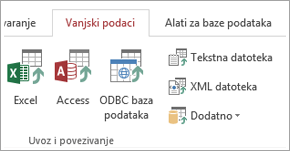
-
Odaberite Pregledaj, odaberite datoteku, a zatim Otvori.
-
Ako je potrebno, navedite podatke s kojima se želite povezati i kako, a zatim dodijelite naziv novoj tablici. Zatim odaberite U redu ili Završi.
Ako je potrebno, navedite podatke s kojima se želite povezati i kako, a zatim dodijelite naziv novoj tablici. Zatim odaberite U redu ili Završi.
Navigacijsko okno prikazuje novu povezanu tablicu.
Povezivanje s podacima na popisu sustava SharePoint
-
Na kartici Vanjski podaci odaberite Više >SharePoint.
-
Navedite web-mjesto sustava SharePoint.
-
Odaberite Poveži s izvorom podataka stvaranjem povezane tablice, a zatim kliknite Dalje.
-
Odaberite popis s kojim se želite povezati, a zatim kliknite U redu.
U navigacijskom oknu prikazuje se novi, povezani popis sustava SharePoint. Plava strelica označava da je to povezana tablica:
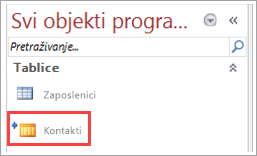
SharePoint se može povezati s dodatnim povezanim tablicama u bazi podataka, što je označeno plavom strelicom. Da bi sve funkcioniralo kako treba, obavezno zadržite te objekte u bazi podataka.
Želite li više?
Uvoz podataka ili povezivanje s podacima u radnoj knjizi programa Excel
Uvod podataka iz popisa sustava SharePoint ili povezivanje s njima










